Die Installation eines Minecraft-Servers auf einem Linux-basierten System (wie Ubuntu, CentOS, oder Debian) kann eine kostengünstige und flexible Lösung für das Hosting von Minecraft-Spielen sein. In dieser Anleitung wird der Prozess der Einrichtung eines Minecraft-Servers auf einem Linux-Server beschrieben.
Voraussetzungen:
- Ein Linux-Server mit Root-Zugang
- Grundlegende Kenntnisse im Umgang mit der Linux-Kommandozeile
- Mindestens 1 GB RAM (4 GB oder mehr empfohlen für bessere Leistung)
- Java 17 (zur Zeit der Anleitungserstellung, basierend auf Minecraft 1.18 und höher)
Schritt 1: Installieren von Java
Minecraft benötigt Java, um zu funktionieren. Hier zeigen wir dir, wie du Java installierst:
-
Java Installation:
sudo apt update sudo apt install openjdk-17-jre-headless -
Überprüfe die Java Installation:
java -versionDieser Befehl sollte die installierte Java-Version anzeigen, was bestätigt, dass Java erfolgreich installiert wurde.
Schritt 2: Erstellen eines neuen Benutzers für Minecraft (optional)
Es ist eine gute Praxis, einen dedizierten Benutzer für den Minecraft-Server zu erstellen, um Sicherheitsrisiken zu minimieren:
sudo adduser minecraft
sudo usermod -aG sudo minecraft
su - minecraft
Schritt 3: Download und Einrichtung des Minecraft-Servers
-
Serverordner erstellen:
mkdir ~/minecraft-server cd ~/minecraft-server -
Minecraft Server Jar herunterladen: Du kannst die neueste Serverversion von der offiziellen Minecraft-Website herunterladen. Dieses Beispiel nutzt
wgetfür den Download:wget https://launcher.mojang.com/v1/objects/f1a0073671057f01aa843443fef34330281333ce/server.jar -O minecraft_server.1.18.jar -
EULA akzeptieren: Minecraft verlangt, dass alle Server-Betreiber die Endbenutzer-Lizenzvereinbarung (EULA) akzeptieren:
echo "eula=true" > eula.txt
Schritt 4: Starten des Minecraft-Servers
-
Server starten:
java -Xmx1024M -Xms1024M -jar minecraft_server.1.18.jar noguiXmxundXmssteuern die maximale und initiale Größe des Speichers (Heap), der Java zur Verfügung steht.- Verwende
nogui, wenn du keinen grafischen User Interface benötigst, was auf einem Server typischerweise der Fall ist.
-
Server optimieren: Um die Leistung zu verbessern, kannst du die Speicherwerte anpassen, basierend auf dem verfügbaren RAM deines Servers.
Schritt 5: Zugriff über das Netzwerk konfigurieren
Damit Spieler sich verbinden können, muss der Port 25565 in der Firewall freigegeben werden:
sudo ufw allow 25565
Schritt 6: Server-Konfiguration anpassen
Bearbeite die server.properties-Datei, um den Server nach deinen Wünschen zu konfigurieren, z.B. den Spielmodus ändern, PvP ein- oder ausschalten, die maximale Spielerzahl festlegen usw.
nano server.propertiesAbschluss
Dein Minecraft-Server sollte nun korrekt eingerichtet sein und automatisch starten, wenn dein Linux-Server hochfährt. Überprüfe alles durch Verbindungsaufnahme entweder lokal oder über ein anderes Gerät im Netzwerk, um sicherzustellen, dass alles korrekt funktioniert. Optimiere weiter, um die bestmögliche Leistung zu erreichen.
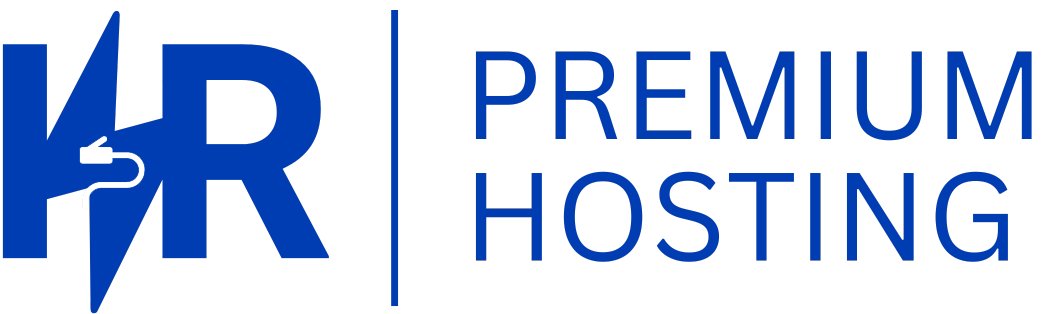

.png)
.png)
.png)
.png)
